Διαφήμιση
 Παρόλο που οι συσκευές Nokia Lumia που λειτουργούν με Windows Phone έχουν πλεονέκτημα έναντι άλλων συσκευών (σε σχήμα η οπτική Carl Zeiss) η διαδικασία λήψης φωτογραφίας σε αυτήν την πλατφόρμα είναι σχεδόν πανομοιότυπη σε όλους τηλέφωνα.
Παρόλο που οι συσκευές Nokia Lumia που λειτουργούν με Windows Phone έχουν πλεονέκτημα έναντι άλλων συσκευών (σε σχήμα η οπτική Carl Zeiss) η διαδικασία λήψης φωτογραφίας σε αυτήν την πλατφόρμα είναι σχεδόν πανομοιότυπη σε όλους τηλέφωνα.
Αυτό που κάνετε με τις φωτογραφίες μετά από αυτό, ωστόσο, είναι ένα άλλο θέμα εντελώς.
Μπορείτε να μοιραστείτε τα στιγμιότυπά σας online με φίλους στο Facebook ή να στείλετε στον ενσωματωμένο λογαριασμό σας στο Twitter. ορισμένοι χρήστες προτιμούν να τροποποιούν πρώτα και να μορφοποιούν τις εικόνες ή ακόμη και να χρησιμοποιούν μια εφαρμογή τρίτου μέρους για να τραβήξουν μια φωτογραφία.
Εξαιρετικά αποτελέσματα μπορούν να επιτευχθούν με κάμερα Windows Phone, ιδανική για οικογενειακές λήψεις, στατικές λήψεις και λήψεις σε εξωτερικούς χώρους.
Βασικά στοιχεία κάμερας Windows Phone
Όλα τα Windows Phone είναι κατασκευασμένα σύμφωνα με την ίδια γενική προδιαγραφή, που σημαίνει ότι κρατάτε το κουμπί της κάμερας στη δεξιά άκρη του τηλεφώνου θα πρέπει να ανοίξει η εφαρμογή κάμερας (μπορείτε να το κάνετε από την οθόνη κλειδώματος ανοίγοντας
Ρυθμίσεις> Εφαρμογές> Εικόνες + κάμερα> Πατήστε παρατεταμένα το κουμπί κάμερας για να ξυπνήσετε το τηλέφωνο και ρυθμίζοντας την επιλογή να Ναί).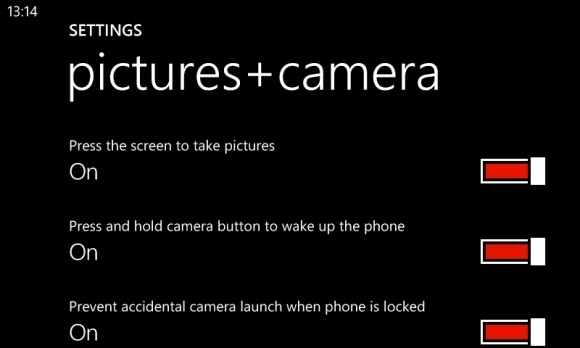
Με το λογισμικό της κάμερας ανοιχτό, θα δείτε το τρέχον θέμα να εμφανίζεται σε ένα μεγάλο σκόπευτρο, με μερικά κουμπιά στη δεξιά πλευρά. Το πρώτο από αυτά, στην κορυφή, θα αλλάξει τη φωτογραφική σας μηχανή σε λειτουργία βίντεο, ενώ το κουμπί κάτω δεξιά με το άνοιγμα των ρυθμίσεων του τηλεφώνου σας. Στο μεταξύ βρίσκονται τα κουμπιά ζουμ - κανένα φυσικό κουμπί δεν παρέχει λειτουργικότητα ζουμ.
Μπορείτε να τραβήξετε μια φωτογραφία πατώντας το κουμπί της κάμερας ή - εάν είναι ενεργοποιημένη (βλ Ρυθμίσεις> Εφαρμογές> Εικόνες + κάμερα>Πατήστε την οθόνη για να τραβήξετε φωτογραφίες) αγγίζοντας την οθόνη.
Άλλες ρυθμίσεις κάμερας

Χρησιμοποιώντας το κουμπί ρυθμίσεων της κάμερας (κάτω δεξιά του σκοπεύτρου) μπορείτε να αλλάξετε ορισμένες βασικές ρυθμίσεις. Για παράδειγμα, διατίθενται διαφορετικά προφίλ σκηνής όπως πορτραίτο, φως κεριών και μακροεντολή, όλα κατάλληλα για λήψη στιγμιότυπων σε μια ποικιλία σεναρίων. Μπορείτε να ορίσετε αυτήν την επιλογή σε Αυτο για να επιλέξει το τηλέφωνο το πιο κατάλληλο. Διατίθενται επίσης εφέ, όπως σέπια και κλίμακα του γκρι.
Στη δεξιά πλευρά θα βρείτε επιλογές για το φλας της κάμερας - αυτό μπορεί να ενεργοποιηθεί, να απενεργοποιηθεί ή να ρυθμιστεί σε αυτόματο. Θα επεξεργαστείτε την καλύτερη επιλογή για το τηλέφωνό σας μετά από μερικές χρήσεις.
Η ανάλυση έχει ελάχιστο 640 × 480 και μέγιστο που εξαρτάται από τη συσκευή σας: για παράδειγμα, στο HTC HD7, είναι 5M (2592 × 1944), ενώ στο Nokia Lumia 800 διατίθεται πολύ υψηλότερο 8M. Οι ρυθμίσεις μέτρησης είναι επίσης διαθέσιμες για την εξισορρόπηση των λευκών και τη λήψη των σωστών χρωμάτων.
Εξαιρετικά αποτελέσματα μπορούν να αποκτηθούν με μια κάμερα Windows Phone - όλα εξαρτώνται από τον τρόπο που το χρησιμοποιείτε!
Επιλογές κοινής χρήσης για φωτογραφίες Windows Phone

Αφού τραβήξετε φωτογραφίες στο Windows Phone, μπορείτε να επιλέξετε πού θα τις μοιραστείτε. Αυτό μπορεί να γίνει με την προβολή της εικόνας σε λειτουργία κάμερας, σύροντας τις ελλείψεις για να αποκαλύψετε το μενού και επιλέγοντας Μερίδιο…; μπορείτε επίσης να χρησιμοποιήσετε το προεπιλεγμένο μερίδιο σας, όπως έχει ρυθμιστεί στο Ρυθμίσεις> Εφαρμογές> Εικόνες + κάμερα> Λογαριασμός γρήγορης κοινοποίησης.
Σημειώστε ότι ως πρόσθετη δυνατότητα δημιουργίας αντιγράφων ασφαλείας μπορείτε επίσης να ενεργοποιήσετε το Αυτόματη μεταφόρτωση στο SkyDrive επιλογή στην ίδια οθόνη.
Οι επιλογές κοινής χρήσης είναι σημαντικές. Μαζί με όλους τους λογαριασμούς email, το εγγενές και το τρίτο Twitter, αγγελιοφόροι όπως το Kik και ακόμη και η εφαρμογή Windows Phone WordPress μπορούν όλοι να χειριστούν κοινόχρηστες εικόνες από ένα Windows Phone.
Λάβετε υπόψη ότι ορισμένες από αυτές τις εφαρμογές ενδέχεται επίσης να έχουν τη δυνατότητα εκκίνησης της κάμερας. Διάφορες εφαρμογές βελτίωσης εικόνας είναι επίσης διαθέσιμες για Windows Phone: Εικόνες Εργαστήριο μπορεί να περικόψει και να προσαρμόσει εικόνες, να προσθέσει φίλτρα και είναι διαθέσιμο με μια δωρεάν δοκιμή, ενώ Instacam είναι ένας δωρεάν, ανεπίσημος πελάτης Instagram που προσφέρει φίλτρα και πλαίσια και κοινή χρήση με διάφορα κοινωνικά δίκτυα (αν και η μεταφόρτωση στο Instagram είναι προς το παρόν απενεργοποιημένη).
Αυτές οι εφαρμογές είναι μόνο η κορυφή του παγόβουνου, με άλλο λογισμικό διαθέσιμο για τη δημιουργία πανοράματος, τη φωτογράφηση σπορ και άλλες δραστηριότητες υψηλής ταχύτητας. Περιορίζεστε μόνο από τη φαντασία σας!
συμπέρασμα
Ανεξάρτητα από τη συσκευή Windows Phone που διαθέτετε, οι διαθέσιμες ρυθμίσεις θα σας επιτρέψουν λάβετε υπέροχα αποτελέσματα, από τη λήψη φωτογραφιών σε εξωτερικούς χώρους με τον ήλιο έως τις φωτοβολταϊκές στιγμές σε πάρτι και νύχτες έξω.
Οι επιλογές κοινής χρήσης που είναι διαθέσιμες εγγενώς στην πλατφόρμα είναι εξαιρετικές, επιτρέποντάς σας να διατηρείτε ένα αντίγραφο ασφαλείας του φωτογραφίες (και βίντεο) στο Windows Live SkyDrive, καθώς και κοινή χρήση τους στο Facebook, το Twitter και άλλα Υπηρεσίες.
Το καλύτερο απ 'όλα, οι εφαρμογές τρίτων για κάμερες Windows Phone έχουν αρχίσει από το Mango (Windows Phone) 7.5) ενημέρωση, με εφαρμογές που επιτρέπουν τη φωτογράφηση σπορ και γρήγορης κίνησης, προσθέτοντας λειτουργικότητα σε στιλ Instragram και πολλά άλλα περισσότερο.
Λοιπόν, πάρτε γρήγορα!
Ο Christian Cawley είναι Αναπληρωτής Εκδότης για την Ασφάλεια, το Linux, το DIY, τον Προγραμματισμό και την Τεχνική. Παράγει επίσης το The Really Useful Podcast και έχει εκτεταμένη εμπειρία στην υποστήριξη επιτραπέζιων υπολογιστών και λογισμικού. Συμμετέχων στο περιοδικό Linux Format, ο Christian είναι ένα Raspberry Pi tinkerer, λάτρης του Lego και λάτρεις του ρετρό gaming.